PC에서 녹음 마이크를 찾다가 그냥 빨리 배송되는 제품을 구매했는데요. 구매한 마이크는 필라 컴소닉 마이크 CM-700USB입니다. 가격은 22,190원으로 그냥 가볍게 사용할 용도라서 저렴한 제품을 구매했습니다. 마이크 개봉해보고 설정방법을 알아보겠습니다.
필라 컴소닉 마이크 살펴보기



USB로 사용이 가능한 마이크이고 케이블 길이는 1.7m까지 늘어 납니다.

사이즈는 가로 98mm, 세로 120mm, 높이 360mm 이고 원산지 중국 입니다.

포장은 이렇게 플라스틱 안에 들어 있습니다.

USB는 이렇게 생겼습니다.
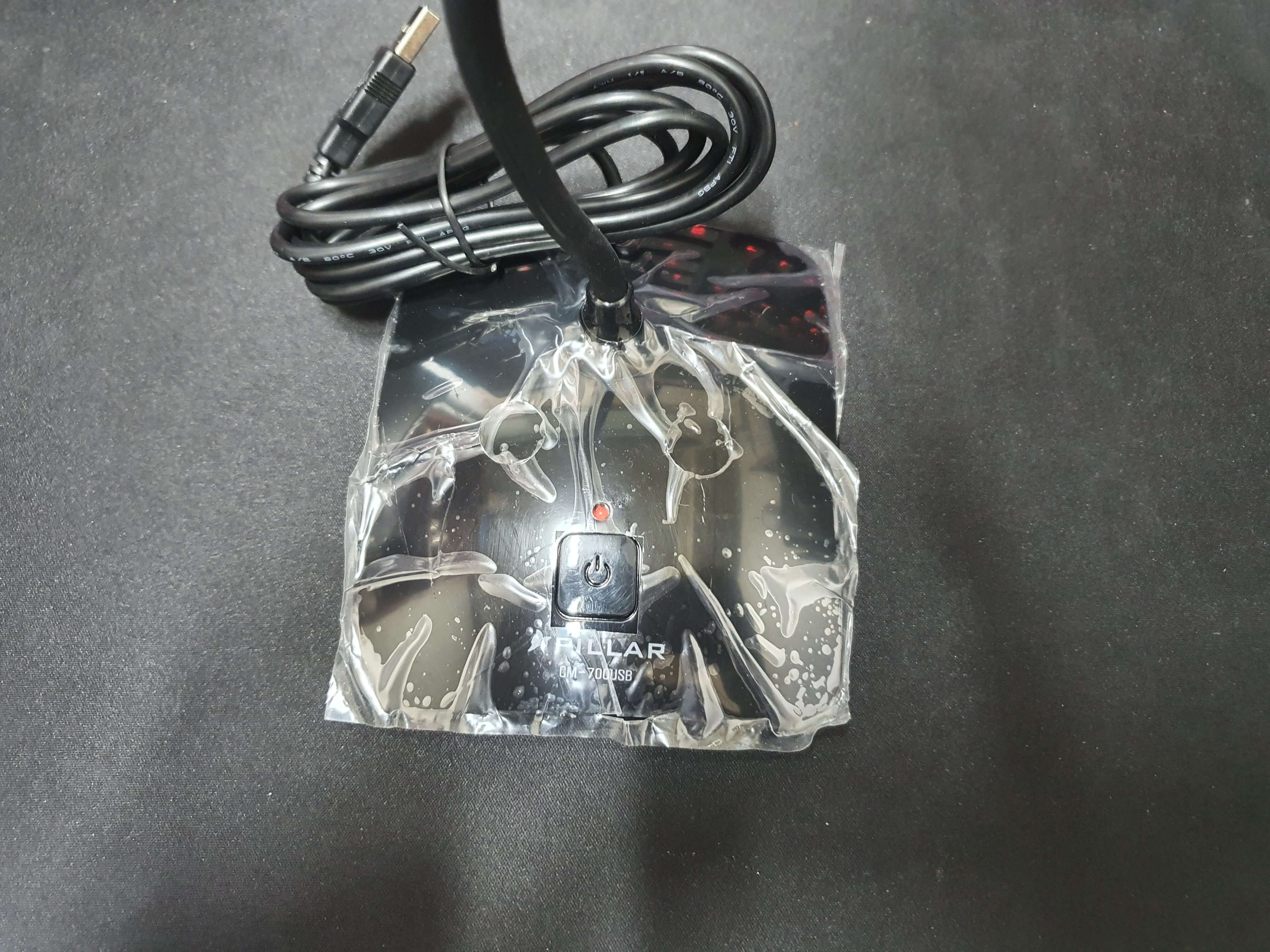
전원 버튼은 이렇게 생겼습니다.

마이크 모양은 이렇게 생겼습니다.
CM-700USB 제품 특징
PC의 USB 포트에 연결하여 사용하는 고감도 콘덴서 마이크
- 화상회의, 강의, 스피치, 인터넷 채팅 등 다기능으로 사용가능
- USB 포트 연결만으로 간편하게 사용 가능 (USB 전원 사용)
- 버튼식 상태 전환 스위치 사용으로 적색 LED가 점등되어 동작 상태 식별 가능
- 방향 조절이 자유로운 구즈넥 타입
- 미끄럼 방지 패드 부착
고성능 USB 마이크 CM-700USB 제품을 구입해 주셔서 감사합니다.
CM-700USB는 USB 포트에 연결하면 자동으로 USB 드라이브가 설치 되어
고성능 스탠드 마이크를 편리하게 이용 할 수 있는 제품입니다.
기본적인 특징들을 설명해 주고 있습니다.
마이크 설치 설정 방법
CM-700USB는 USB 포트에 연결하면 자동으로 USB 드라이브가 설치 되어 고성능 스탠드 마이크를 편리하게 이용 할 수 있는 제품입니다.
CM-700USB 설치 안내
-컴퓨터 USB 포트에 연결하면 CM-700USB 드라이버가 자동으로 설치되며, 설치 화면은 뜨지 않습니다.
-최초 연결 시에만 드라이버 설치 및 업데이트가 진행되며 설치 시간이 필요합니다.
-컴퓨터 성능에 따라서 설치 시간은 수분이 걸릴 수도 있습니다.
마이크USB를 포트에 연결하면 자동으로 드라이브가 설치 되서 사용할 수 있습니다.
CM-700USB 주의사항
- 마이크가 스피커에 가까이 있거나 스피커의 볼륨이 너무 높은 경우, 스피커에 이상음(하울링)이 생길 수 있으니, 일정거리를 유지하여 사용하시기 바랍니다.
- 본 제품은 USB 마이크 칩셋이 내장된 제품으로 본 제품과 PC에 내장된 사운드 카드의 마이크 기능을 동시에 사용할 경우 프로그램에서 충돌이 발생할 수 있으므로 하나의 마이크 사용을 권장합니다.
- Window XP에서 본 제품을 사용 시 마이크의 음성 신호가 PC에 연결된 스피커로 재생되지 않습니다.
- Window 7 이상 버전에서는 [마이크 세부 설정] → [이 장치로 듣기 설정 방법]으로 마이크의 음성 신호를 스피커로 재생할 수 있습니다.
- 제품의 이상으로 인하여 A/S를 필요로 할 때는 사용자가 임의로 분해하거나 수리하지 마시고, 반드시 당사 A/S 센터로 문의하여 주십시오.
설명서에 나와있는 주의사항입니다.
고장이라 생각하기 전에
1. 마이크 작동이 안되거나 상태 표시 LED가 켜지지 않는 문제점
- 상태 전환 스위치를 한 번 눌러 LED가 켜지는지 확인하십시오.
- USB 케이블이 컴퓨터에 올바르게 연결되어 있는지 확인하십시오.
- USB 케이블을 다시 연결하십시오.
2. 상태 표시 LED는 켜져 있으나, 마이크가 작동하지 않는 문제점
- USB 케이블을 다시 연결하십시오.
- 마이크 세부 설정의 ①, ③번을 다시 한번 확인하십시오.
아마 처음 사용하는 분들이 작동을 안해서 고장이라고 생각하는 분들이 많이 있습니다. 대부분 마이크 문제가 아니라 설정에 문제라서 다시 확인 해보세요.
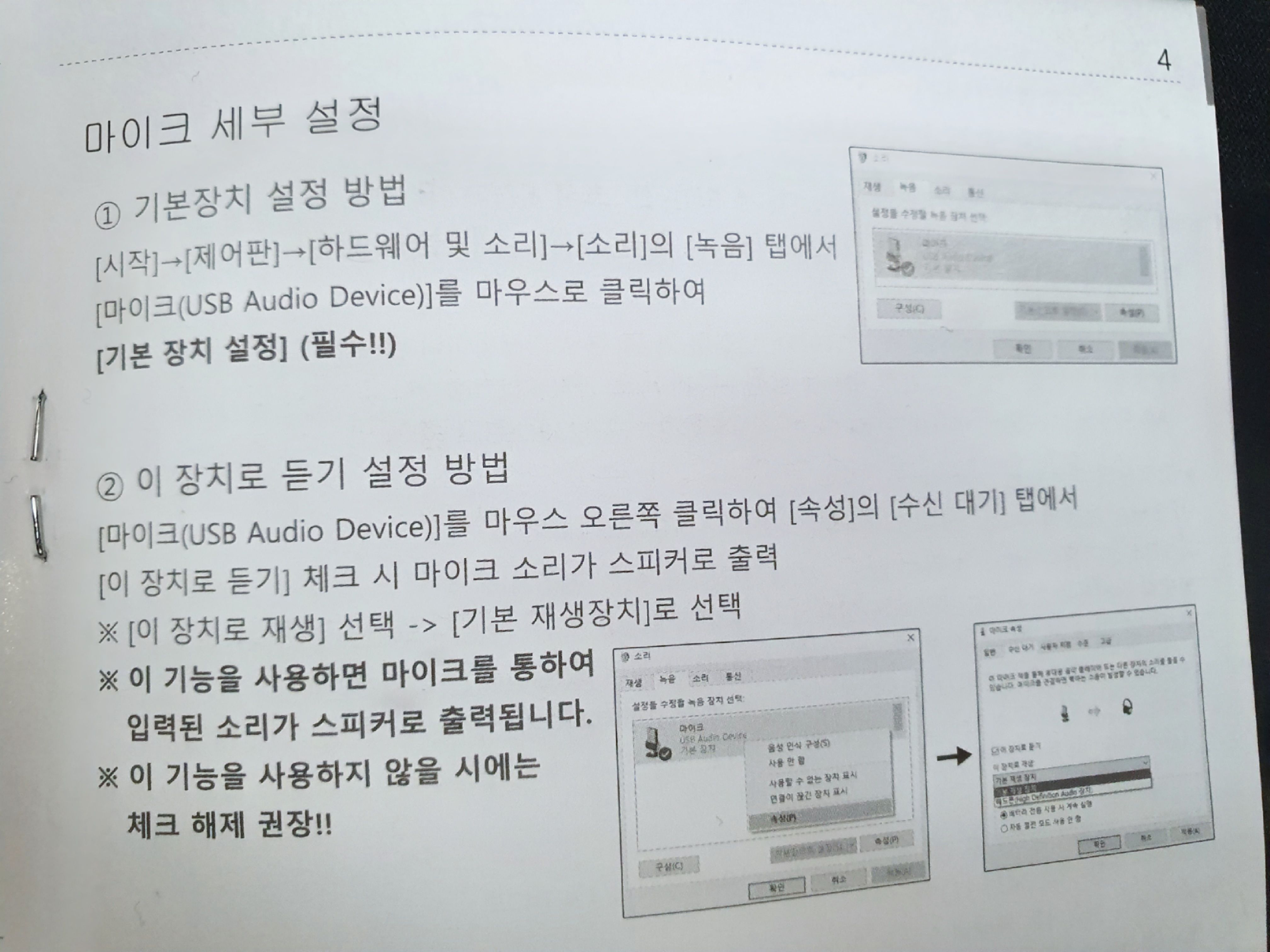
1. 기본장치 설정방법
[시작] - [제어판] - [하드웨어 및 소리] - [녹음]탭에서 [마이크(USB Audio Device)]를 마우스로 클릭하여 [기본 장치 설정]을 해야 합니다.
2. 이 장치로 듣기 설정방법
[마이크(USB Audio Device)]를 마우스 오른쪽 클리하여 [속성]의 [수신 대기] 탭에서 [이 장치로 듣기] 체크 시 마이크 소리가 스피커로 출력
- [이 장치로 재생] 선택 -> [기본 재생장치]로 선택
- 이 기능을 사용하면 마이크를 통하여 입력된 소리가 스피커로 출력됩니다.
- 이 기능을 사용하지 않을 시에는 체크 해제 권장!
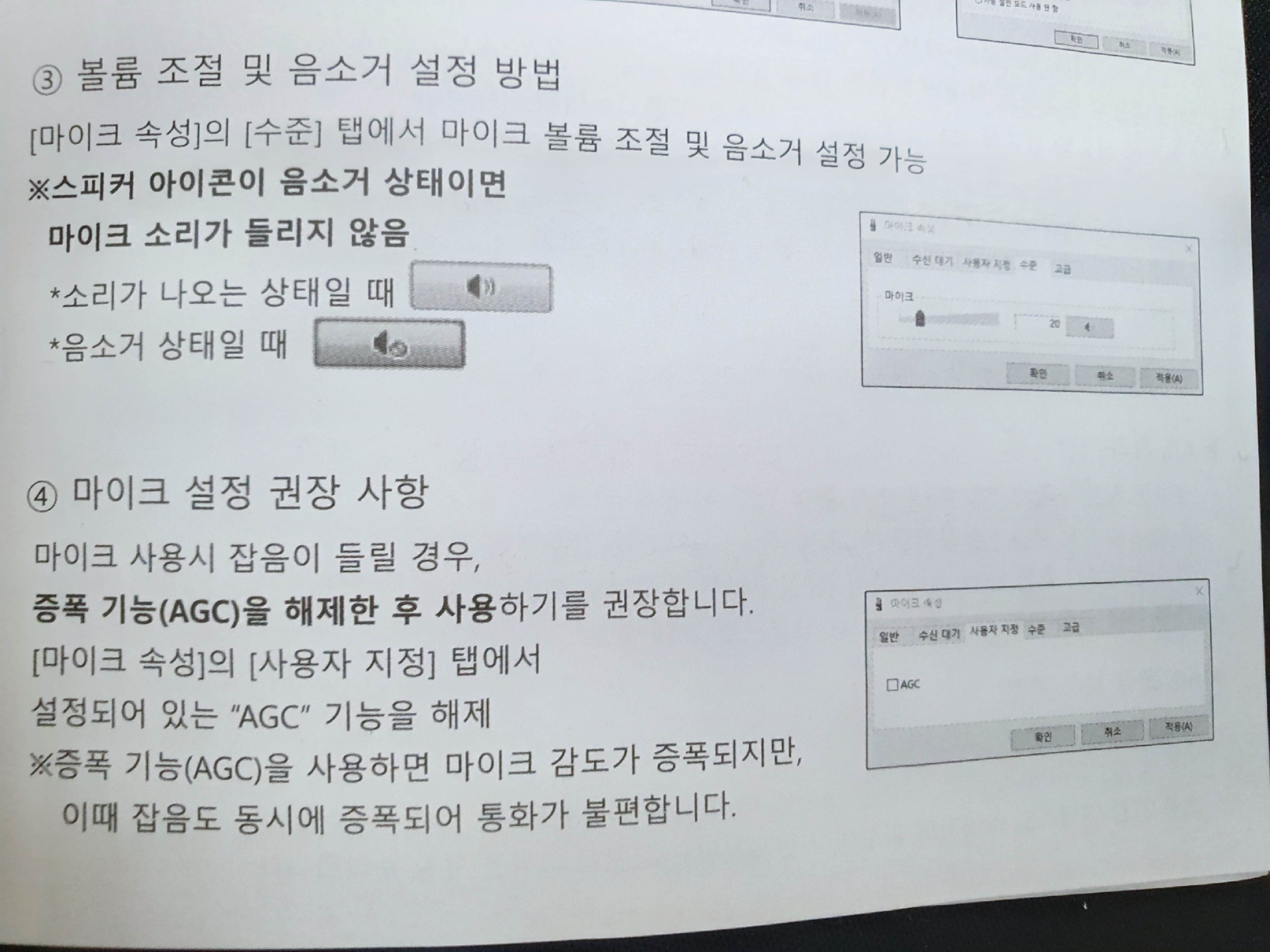
3. 볼륨 조절 및 음소거 설정 방법
[마이크 속성]의 [수준] 탭에서 마이크 볼륨 조절 및 음소거 설정 가능
- 스피커 아이콘이 음소거 상태이면 마이크 소리가 들리지 않음
4. 마이크 설정 권장 사항
마이크 사용시 잡음이 들릴 경우, 증폭 기능(AGC)을 해제한 후 사용하기를 권장합니다.
[마이크 속성]의 [사용자 지정]탭에서 설정되어 있는 "AGC" 기능을 해제
- 증폭 기능(AGC)을 사용하면 마이크 감도가 증폭되지만, 이때 잡음도 동시에 증폭되어 통화가 불편합니다.
저도 마이크 구매하고 설정하는데 오래 걸렸는데요. 이렇게 저같이 컴맹이분들은 설정하는데 복자할 수 있지만 설명서를 따라하면 할 수 있습니다.



